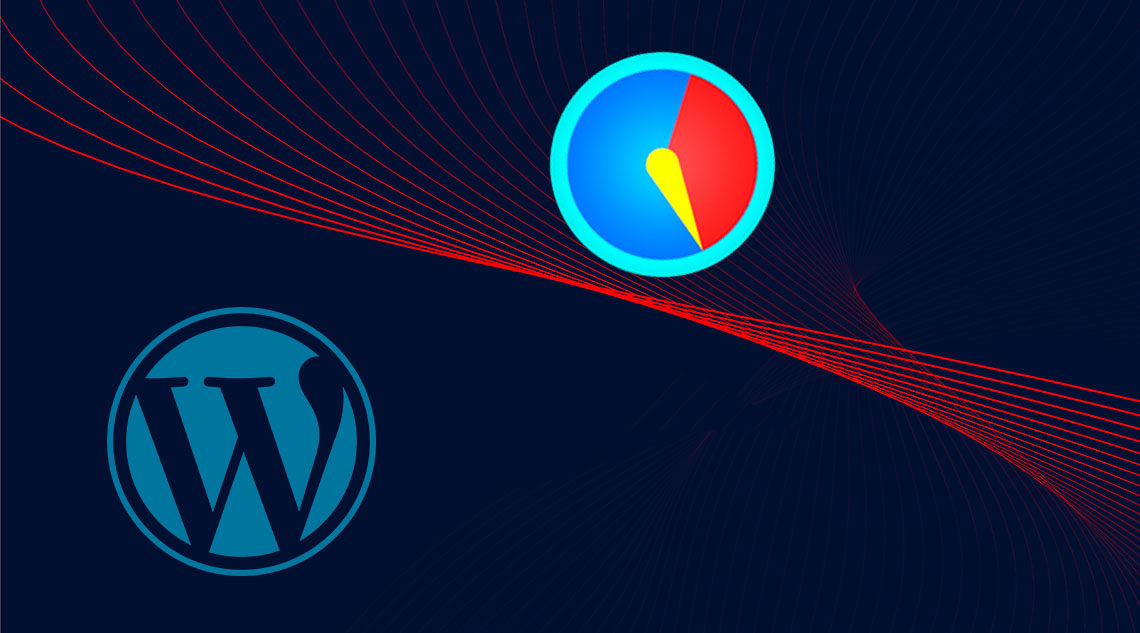
Хотите добавить анимированный таймер обратного отсчета в WordPress? Будь то событие, запуск продукта или праздничная распродажа, таймер визуализирует срочность и создает ожидания среди ваших пользователей. В этой статье мы покажем вам, как добавить анимированный таймер обратного отсчета в WordPress.
^
Первое, что вам нужно сделать, это установить и активировать плагин Countdown Timer Ultimate. Для получения более подробной информации, смотрите наше пошаговое руководство по установке плагина WordPress.
Как только плагин активирован, вам нужно зайти на страницу «Таймер обратного отсчета» и «Добавить таймер», чтобы создать свой первый таймер обратного отсчета.
^
Первое, что вам нужно предоставить, это название таймера обратного отсчета. Этот заголовок поможет вам идентифицировать таймер внутри страны.
Затем вам нужно нажать «Дата истечения», чтобы выбрать дату и время истечения вашего таймера.
После этого вам нужно выбрать тип анимации и размер кругов таймера. Вы также можете изменить цвет фона круга и цвета переднего плана дней, часов, минут и секунд.
^
Если вы хотите, вы можете снять отметку с пункта меню переднего плана, и он не будет отображаться в виде круга. Например, вы можете снять отметку с дней, и ваш таймер обратного отсчета не будет показывать счетчик дней.
Не забудьте нажать кнопку «Сохранить изменения», чтобы сохранить настройки.
Показать ваш анимированный таймер обратного отсчета в WordPress
Теперь, когда вы создали свой таймер обратного отсчета, давайте продолжим и добавим его на ваш сайт.
Во-первых, вам нужно нажать на меню таймера обратного отсчета. Там вы увидите таймер, который вы только что создали.
^
Рядом с таймером обратного отсчета вы увидите короткий код, который нужно скопировать.
Теперь просто вставьте этот шорткод в область контента, в ваш пост или на страницу.
Нажмите на кнопку сохранить или опубликовать, чтобы сохранить изменения.
Вот и все, теперь вы можете посетить свой веб-сайт, чтобы увидеть таймер обратного отсчета в действии.
^
Мы надеемся, что эта статья помогла вам добавить таймер обратного отсчета в WordPress. Вы также можете увидеть наш список 25 самых полезных виджетов WordPress для вашего сайта.


